电脑桌面文件丢失不见了怎么办?可尝试这几种恢复办法
电脑桌面上原本整齐排列的文件,突然之间不翼而飞,这样的经历相信许多电脑用户都遇到过。面对这突如其来的文件丢失,很多人可能会感到手足无措,甚至焦虑不安!大部分朋友没有备份文件的习惯,所以电脑桌面文件丢失以后,完全不知道怎么找回文件,出现这种情况要如何找回桌面文件?
但别担心,这种情况并非无法挽回,其实有很多可以恢复文件的方法,下面小编就给大家简单分享几种找回丢失的电脑桌面文件办法!

1、使用历史功能
电脑自带的文件历史功能,可以恢复部分文件,首先打开文件资源管理器,接着再点击桌面文件夹的【历史记录】选项,就可以看到之前保存的历史文件了,点击选择恢复,就可以恢复文件。
虽然历史功能找回文件的办法十分简单,但是只能找回一部分文件,但还是有概率恢复我们想要找回的文件。
2、使用映像备份功能
部分电脑设备会自动创建系统映像备份文档,所以我们也能够按顺序选择【控制面板】-【系统和安全】-【文件历史】-【系统映像备份和恢复】选项,通过这些步骤尝试是否可以恢复桌面文件。
3、使用牛学长数据恢复软件
如果以上提到的几种方法,都不能恢复重装前的桌面文件,我们还可以使用牛学长数据恢复工具找回丢失的桌面文件,牛学长支持恢复电脑磁盘、回收站、内存卡、相机、录音机、u盘等文件数据。
恢复步骤如下:
第1步:打开牛学长Windows数据恢复工具,在主界面上选择桌面。
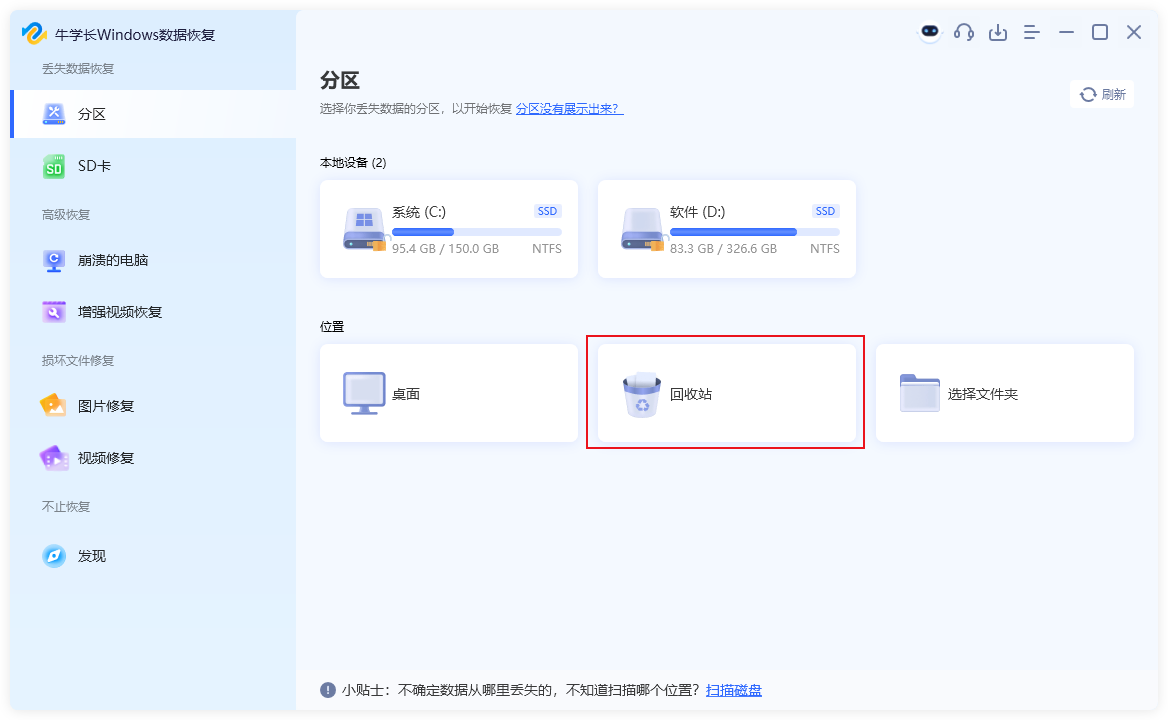
第2步:然后选择好需要扫描的数据类型后,点击“扫描选中的文件类型”按钮开始扫描。
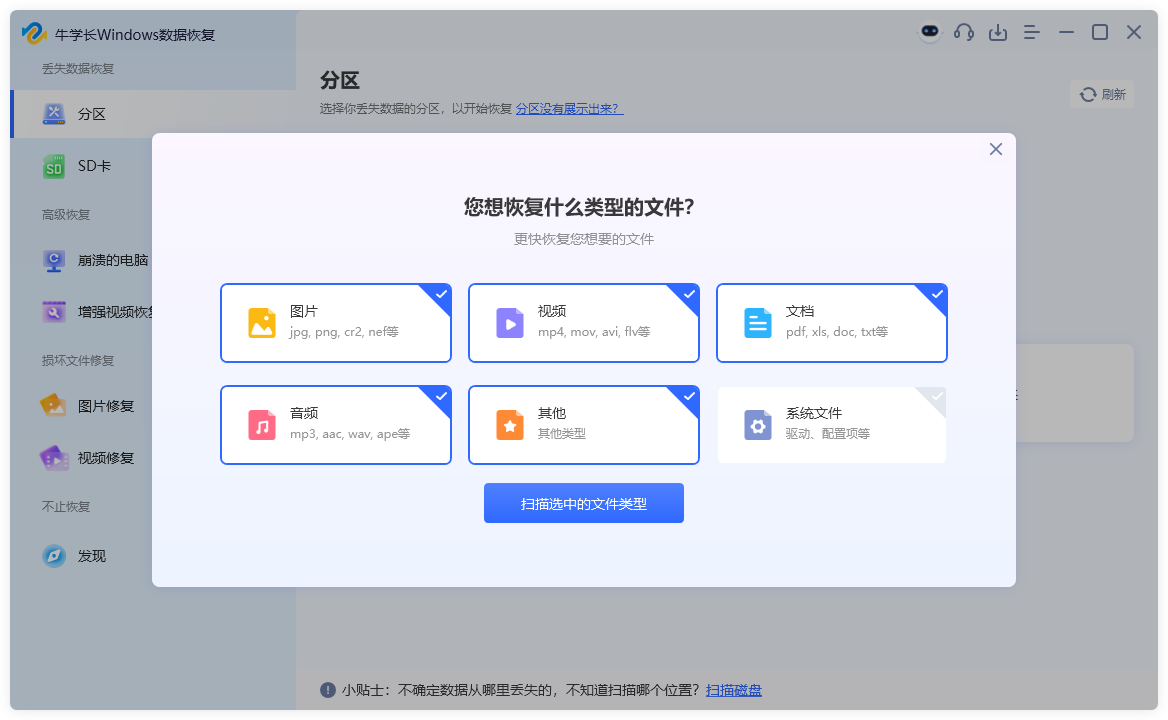
如果被扫描位置的文件较多,可能扫描时间较长,请耐心等待扫描完成。
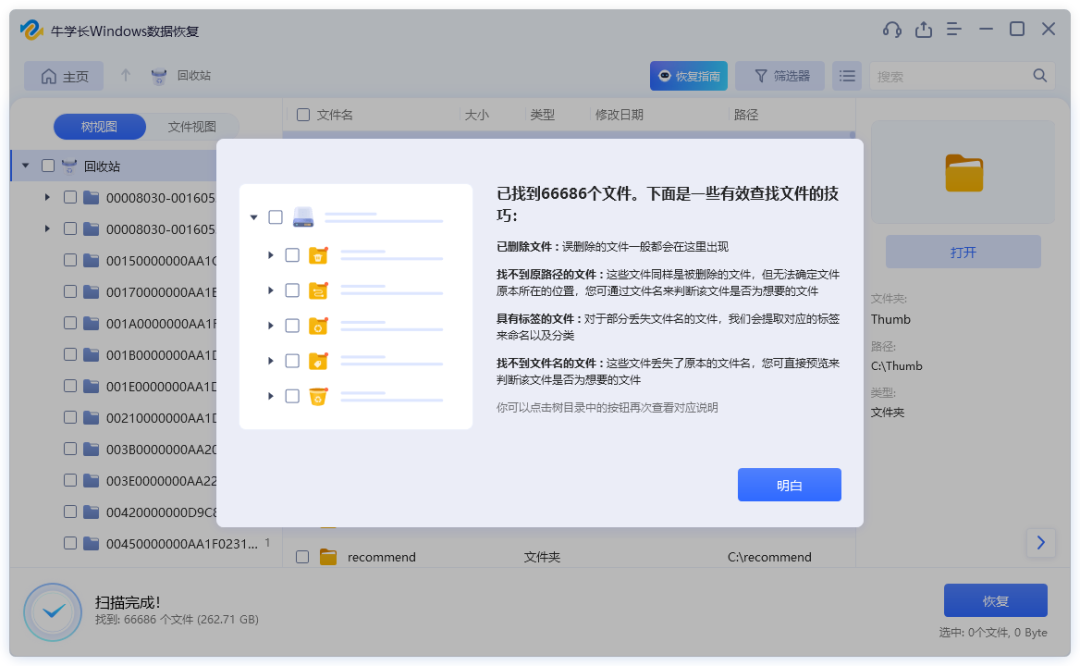
第3步:等待软件扫描完成后,将列出所有文件,还可按文件格式分类显示,点击“文件视图”,就可以清晰分类查看图片、视频或文件。
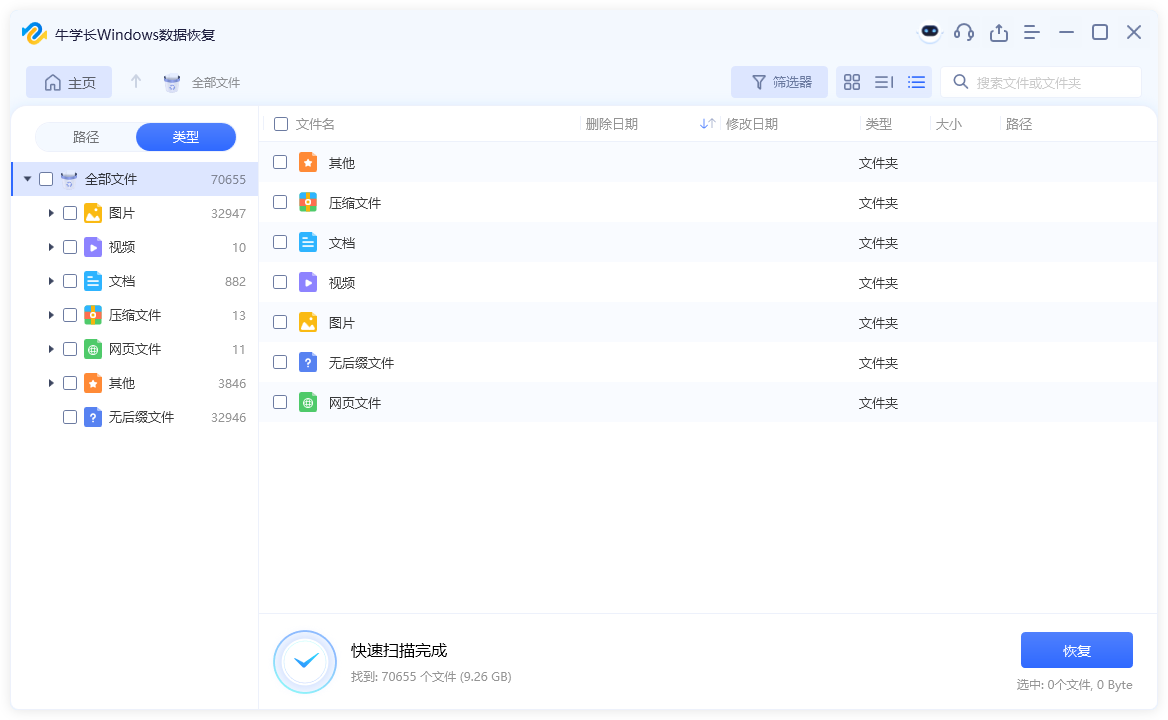
第4步:勾选想要恢复的文件,选择保存位置,然后点击右下角的“恢复”按钮,等待文件恢复完成即可。
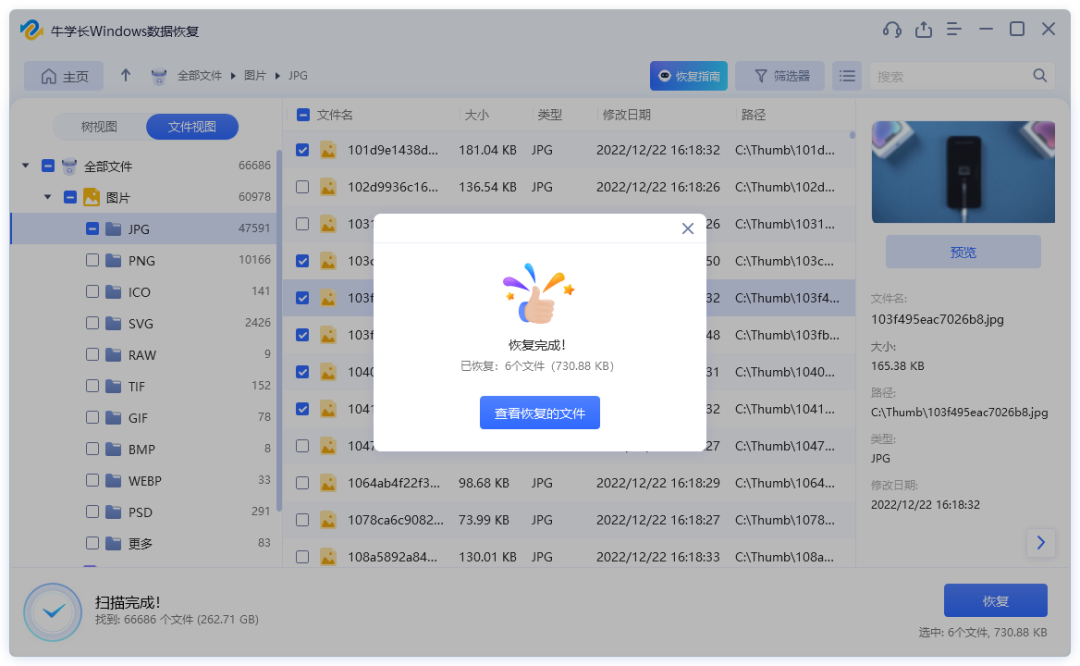
以上就是桌面文件丢失找回的办法了,从便捷性、可靠性以及成功率来看,更建议大家直接使用牛学长数据恢复工具。








